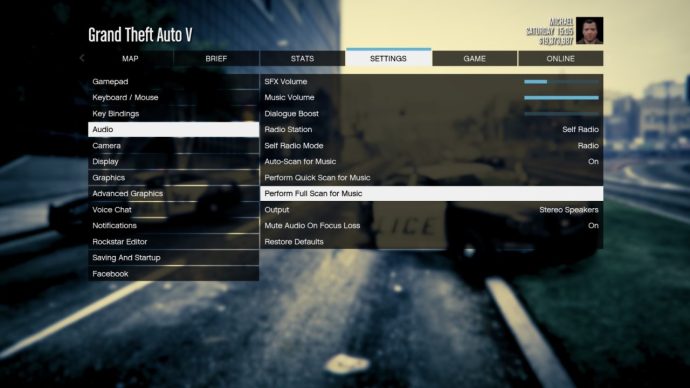理由はたくさんあります グランド・セフト 自動 VPCバージョン コンソールベースの前任者よりも優れており、その理由の1つはカスタム音楽です。 NS グランドセフトオート シリーズには長い間、ジャンルベースのラジオステーションの形で多種多様な音楽が含まれていましたが、シリーズの以前のエントリでは、プレーヤーが独自のデジタル音楽ファイルのコレクションに基づいてカスタムの「セルフラジオ」ステーションを作成することもできました。

カスタムの「セルフラジオ」ステーション機能はゲームのコンソールバージョンにはありませんが、PlayStation 4には、GTA5で音楽を再生するためのSpotifyアカウントを追加する機能があります。PCのGTA5に音楽を追加する方法とPS4にSpotifyを追加します。
PC用GTAVにカスタムミュージックを追加
GTA 5でカスタム音楽を使用するには、MP3、AAC(m4a)、WMA、またはWAV形式のオーディオファイルが必要です。 FLAC、OGG、コピー保護されたAAC(iTunesのm4pファイル拡張子など)などの他のオーディオ拡張機能は、GTA 5では機能しません。ゲームでは作成されないため、少なくとも3つの個別のオーディオファイルも必要です。 1つまたは2つのトラックしかないカスタムラジオ局。 PCのGrandTheft AutoVに音楽を追加する方法は次のとおりです。
- 音楽ファイルを収集してから、「C:\ Users \ [username] \ Documents \ Rockstar Games \ GTA V \ UserMusic」にあるGTA5カスタムミュージックフォルダーに移動します。
- 互換性のある音楽ファイルを上のフォルダにコピーして、GTA 5を起動します。ゲームがロードされたら、ゲームを一時停止し、[設定]-> [オーディオ]に移動します。
- 「音楽のフルスキャンを実行」を選択すると、ゲームが情報の処理を開始します。情報の長さは、GTA5カスタムミュージックフォルダー内の曲の数に基づいて取得されます。
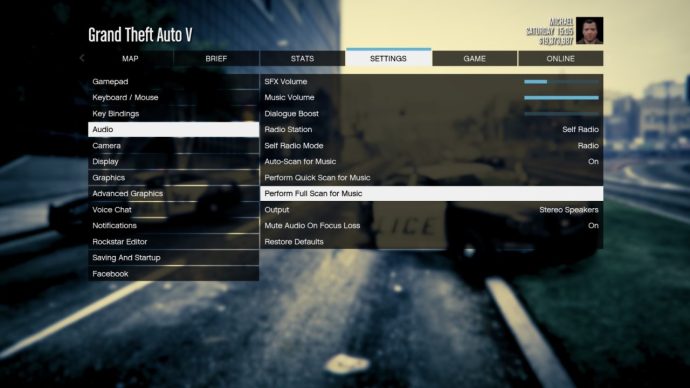
- GTA Vが音楽の処理を終了したら、選択範囲を「セルフラジオモード」オプションに移動し、「ラジオ」、「ランダム」、または「シーケンシャル」のいずれかの設定を選択します。
「ラジオ」は、DJ、広告、ニュースの更新がプレイリストに自動的に散在するランダムな順序で曲を再生することにより、真にカスタムなラジオ局を作成します。
「ランダム」は、DJ、コマーシャル、ニュースの中断なしに、GTA5カスタムミュージックトラックのみをランダムな順序で再生します。
「シーケンシャル」は、GTA 5カスタムミュージックトラックのみを中断することなく、カスタムミュージックフォルダーにリストされているシーケンシャルな順序で再生します。
- 選択したら、ゲームに戻って車両に乗り込みます。ラジオ局の選択ホイールを使用すると、ラジオ局の円の上部に「セルフラジオ」という新しい局が表示されます。選択したセルフラジオモードオプションに基づいて、カスタム音楽トラックを聞くオプションを選択します。
- GTA 5カスタムミュージックフォルダーにトラックを追加する場合は、に戻ります。 「設定->オーディオ」 上記の場所を選択します 「音楽のクイックスキャンを実行する」 また 「音楽のフルスキャンを実行します。」 クイックスキャンでは音楽の一部が見落とされる可能性があるため、フルスキャンが最適です。
- オプション:有効にすることもできます 「音楽の自動スキャン」 オプション。ゲームが起動されるたびに自動的にクイックスキャンを実行します。
コンソールユーザー向けのGTA5音楽のカスタマイズ
多くの場合、PCでさらに多くのことができるためですが、コンソールでゲームをプレイする人を除外するべきではありません。 XboxOneとPS4のサウンドをカスタマイズする方法を見てみましょう。
GTA5のPlayStation4にSpotifyを追加する
幸い、PlayStation 4ユーザーはSpotifyアカウントをPS4コンソールにリンクして、ゲーム中に音楽を再生できます。クイックメニューからコントロールにアクセスするオプションがあるため、このエクスペリエンスはほぼシームレスです。

GTA Vのカスタムプレイリストを公式に作成しているわけではありませんが、サウンド設定の柔軟性が少し向上します。
- 最初にやりたいことは、GTAVでゲーム内の音楽を無効にすることです。 「ゲーム内設定」 次に選択します "オーディオ。" 音楽を含む音を無効にします。
- に移動します 「プレイステーションミュージックアプリ」 コンソールで。
- 開ける 「Spotify」 お使いの携帯電話に。
- でログイン 「SpotifyConnect」 またはを使用してアクセスを取得します "ユーザー名とパスワード" またはあなたの 「Spotifyピン。」
- アカウントをリンクすることを選択しました。
- ゲームをプレイしながら音楽を聴くには、を押したままにしてクイックメニューを開きます 「PSボタン。」
- 選択する 「Spotify。」 エラーが発生した場合、またはSpotifyオプションが表示されない場合は、すべての権限が許可されていることを確認してください。
- 選択した曲またはプレイリストを再生します。
モバイルデバイスからSpotifyConnectを使用して、制御オプションを簡単にすることもできます。これは、デバイスが同じWi-Fiネットワークに接続されている場合にのみ機能します。セルラーデータを使用している場合は、ローカルのWi-Fiにアクセスする必要があります。
GTA5のXboxOneにSpotifyを追加する
はい、ここでもSpotifyとコンソール接続に戻ります。音楽ストリーミングサービスの汎用性は非常に広いため、お気に入りのプレイリストをカスタマイズして、お気に入りのビデオゲームに追加することができます。

- GTA5のオーディオ設定で音楽を無効にします。
- ゲーム内の音楽が無音の場合は、 「Microsoftストア」 コンソールでダウンロードしてください 「Spotify。」
- PlayStation 4で使用するのと同じ3つの方法のいずれかを使用して、XBOXOneでSpotifyにサインインします。 「SpotifyConnect」 また 「ユーザー名とパスワードをSpotify」 またはあなたの 「Spotifyピン。」
- を押します 「Xboxボタン」 コントローラでXboxガイド(基本的にはクイックメニュー)を表示します。
- 選択する 「Spotify」 XBOXガイドに記載されています。
- 曲を選択し、次の曲にスキップして、音楽を楽しむために必要なことは何でもしてください。
上記のように、あなたは使用することができます 「SpotifyConnect」 携帯電話とXboxOneが同じwifiネットワークに接続されている限り、ゲームで音楽を制御できます。
XBOXOneおよびPS4でGTAV用のSpotifyConnectをセットアップする方法
- ログインする 「Spotify」 モバイルアプリで、ホーム画面が表示されていることを確認します。
- タップ "設定" (それは歯車です)右上隅にあります。
- 下にスクロールしてタップします 「デバイスに接続してください。」
- デバイスをスキャンして、コンソール(XBOXOneまたはPlayStation4)を選択します。
- 手順に従って、ゲーム機をスマートフォンのSpotifyアプリに接続します。

これらすべてが複雑に聞こえると思われる場合は、一度実行しただけではありませんが、ゲーマーのカスタマイズの窮状へようこそ。